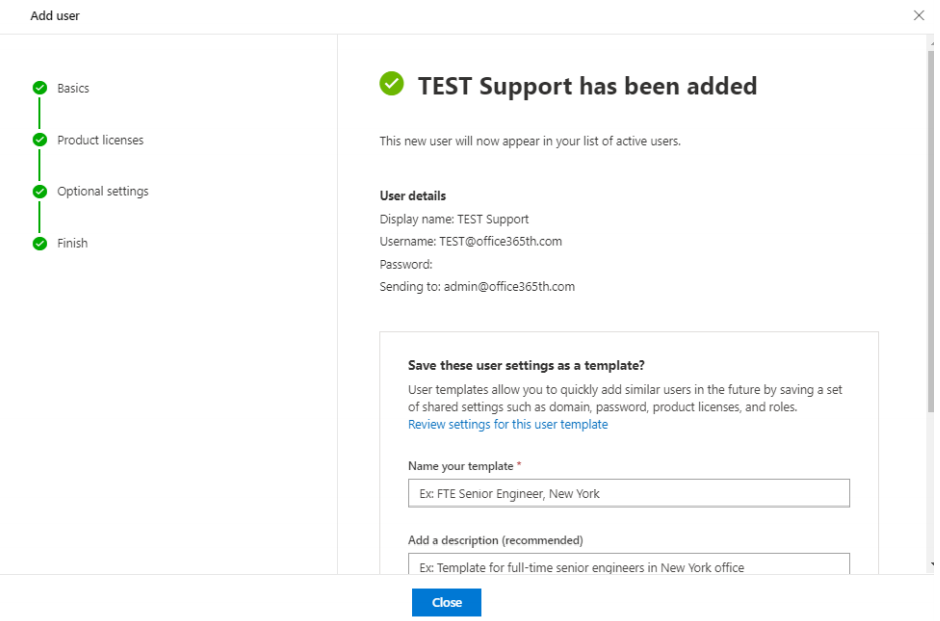1.ดําเนินการเข้าลิ้งค์ portal.office.com และกดรูป admin ตามภาพ
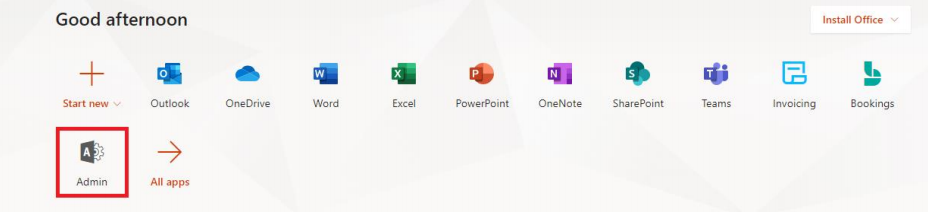
2. พอเข้ามาหน้า Microsoft 365 admin center ให้เลือกคำว่า User และ เลือก Active users
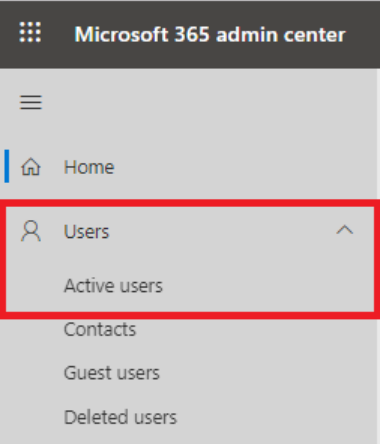
3. ให้กดคำว่า Add user ตามรูป

4. ใส่รายละเอียด Fristname คือชื่อ, Last name นามสกุล, Display name ชื่อ Mailbox, Username คือ ชื่ออีเมล
เมื่อดำเนินการเสร็จให้กด Next
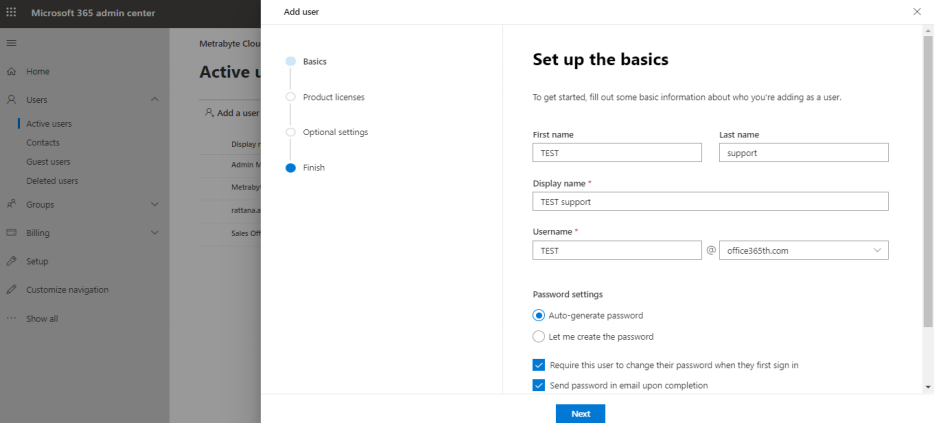
5. หน้านี้จะเป็นการกำหนด License ใน User นั้นๆ ตรงคำว่า License และ ให้เลือก Package ที่เราใช้แล้ว กด Next
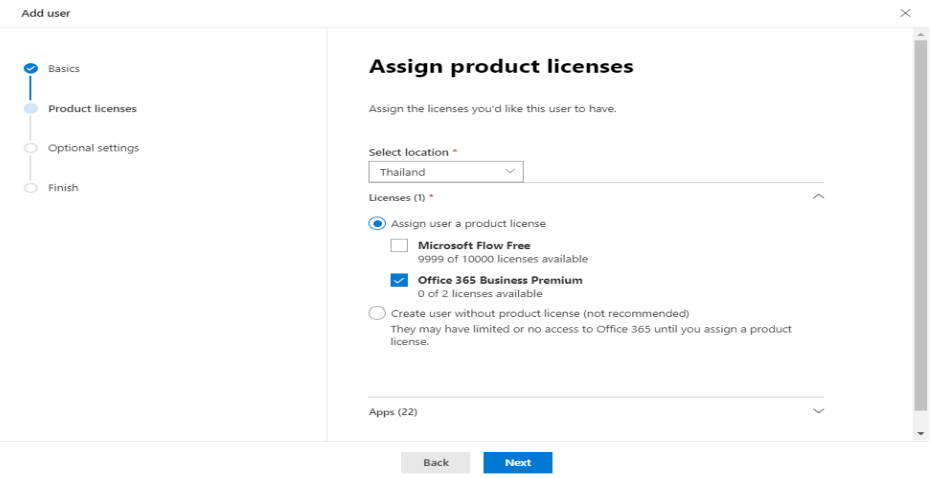
6. หน้านี้จะเป็นหน้ากำหนดสิทธิ์ใน Account นี้หากไม่ต้องกำหนดสิทธิ์ให้เลือก User (no admin center access) แต่หากต้องการตั้งค่าสิทธิ์ admin ให้เลือก Admin center access และเลือกสิทธิ์ที่จะกำหนดให้ Account นี้เมื่อกำหนดเสร็จให้กด Next
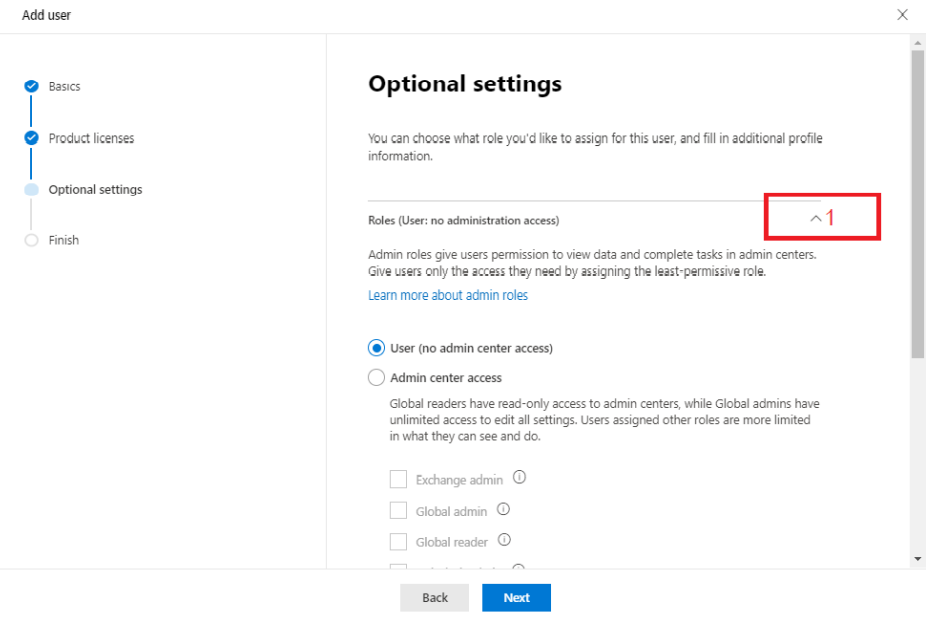
7. หน้านี้จะเป็นหน้า แสดงรายละเอียดที่เราได้ตั้งค่าไว้หลังจากนั้นกด Finish adding ครับ
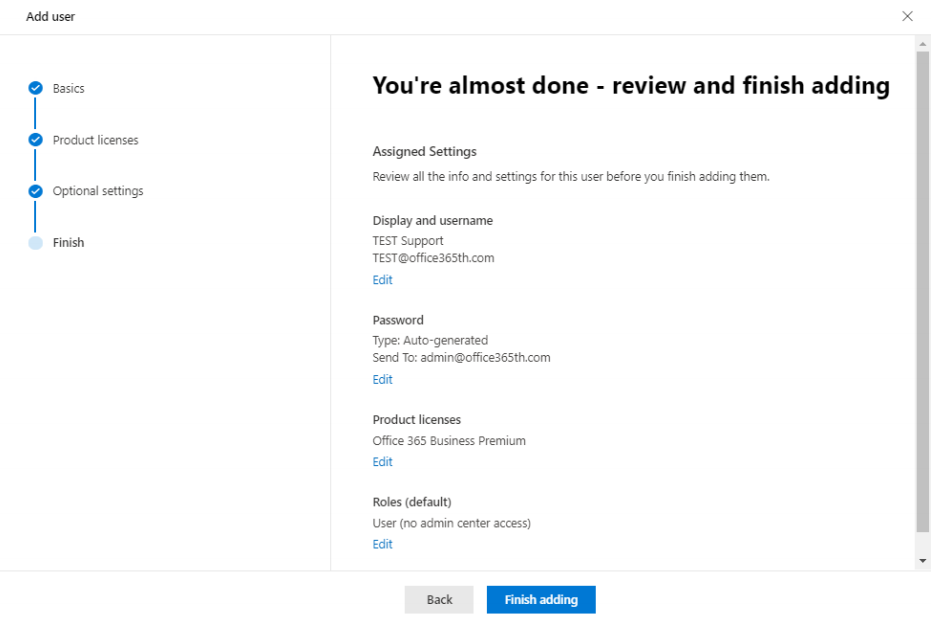
8. หน้านี้จะแสดง User & Password ของอีเมลครับ หลังจากกด Close จะถือว่าได้ดำเนินการ Add Account เรียบร้อยแล้วครับ